WordPressでサイトマップを作成する方法は?
公開: 2021-08-19すべてのウェブサイトの所有者は、自分のサイトでより多くのトラフィックを望んでいます。 もちろん、私たち全員がより多くの訪問者とコンバージョンを望んでいます。
これは、SEOトリックがその役割を果たす場所です。 彼らはあなたのサイトを適切な聴衆に見えるようにし、あなたが検索エンジンでその場を這うのを助けます。 そのような同様のSEOトリックの1つは、WordPressでサイトマップを作成することです。
WordPressでサイトマップを使用すると、サイトのSEOにプラスの影響があります。 SEOが優れているほど、サイトの可視性とトラフィックが増加します。
それで、問題は、サイトマップとは何ですか、そしてWordPressでサイトマップを作成する方法ですか?
このチュートリアルでは、これらの質問に答えます。 さぁ、始めよう
目次
- WordPressのサイトマップとは何ですか?
- WordPressでサイトマップが必要なのはなぜですか?
- WordPressでサイトマップを使用する利点
- WordPressのXMLサイトマップとHTMLサイトマップの違い
- WordPressでサイトマップを作成する方法は?
- 1.プラグインを使用せずにWordPressでXMLサイトマップを作成する
- 2. YoastSEOを使用したXMLサイトマップの作成
- 3. GoogleXMLサイトマッププラグインを使用してWordPressでXMLサイトマップを作成する
- 4.オールインワンSEOプラグインを使用してWordPressでサイトマップを作成する
- サイトマップから特定のページ/投稿を除外する
- WordPressでHTMLサイトマップを作成する
- XMLサイトマップを検索エンジンに送信する
- XMLサイトマップをGoogle検索エンジンに送信する
- XMLサイトマップをBing検索エンジンに送信する
- 結論
- よくある質問
- Q. WordPressのサイトマップとは何ですか?
- Q.サイトマップを作成するにはどうすればよいですか?
- Q. XMLサイトマップにURLを追加することに制限はありますか?
WordPressのサイトマップとは何ですか?
WordPressのサイトマップは、検索エンジンがサイトを簡単に検出してコンテンツのインデックスを作成できるように、WebサイトのコンテンツをXML形式で一覧表示するファイルです。
つまり、サイトマップはサイトの詳細なマップであり、検索エンジンのクローラー(ボット)がサイト内を移動して、すべてのリンク、ページ、投稿、メディアを含むインデックスを作成するのを容易にします。
2000年代には、政府のWebサイトのメインページに「サイトマップ」というタイトルのHTMLリンクがありました。 そのリンクには、そのサイトのすべてのページが含まれていました。 現在、サイトマップはHTMLではなくXMLで使用されています。 また、彼らの目的は、人ではなく検索エンジンのナビゲーションを支援するために変更されました。
つまり、基本的に、サイトマップは、サイト所有者が検索エンジンにどのページとコンテンツがあるかを伝える方法として理解できます。 サイトマップは、リンクがより重要であり、サイトを更新する頻度を示す検索エンジンも意味します。
ただし、XMLサイトマップは検索エンジンでのランキングを上げるものではないことを理解する必要があります。 代わりに、検索エンジンがサイトを詳細にクロールし、SERP(検索エンジンの結果ページ)にサイトを表示できるようにします。 これにより、最終的に検索トラフィックが増加します。
WordPressでサイトマップが必要なのはなぜですか?
サイトマップは検索エンジンがサイトとインデックスをクロールするのに役立つため、SEOの観点から非常に重要です。
Webサイトにサイトマップを追加するだけでは、検索エンジンのランキングには影響しません。 代わりに、それは検索エンジンにあなたのサイトとその上のページについて知らせます。
サイトマップは、バックリンクのない新しいブログやWebサイトで役立ちます。 そのため、BingやGoogleなどの検索エンジンでは、新しいサイト所有者が自分のWebサイトのサイトマップをWebマスターツールに送信できるようになっています。
サイトマップを使用すると、重要な部分や頻繁に更新される部分など、サイトの特定の部分を強調表示することもできます。
したがって、WordPressでのサイトマップの主な重要性を強調し、知っておく必要のある3つの主なことを次に示します。
- サイトマップは、検索エンジンボットを宣伝して、サイトをより高速にクロールしてインデックスに登録します。
- 重要な部分を強調表示することにより、検索エンジンが大規模なサイトのインデックスを作成するのを支援します。
- それはあなたのウェブサイトのコンテンツと構造の更新について検索エンジンに通知します。
WordPressでサイトマップを使用する利点
WordPressサイトでサイトマップを使用する主な利点は次のとおりです。
- クロール時間の短縮–サイトマップは、検索エンジンロボットが、サイトマップがない場合よりも速くサイトのコンテンツをクロールするのに役立ちます。 これにより、コンテンツのインデックス作成が高速化されます。
- 優先クロール–サイトマップを使用すると、メタデータを追加して、特定のWebページでのクロールを優先するようにGoogleに依頼できます。
- リッチメディアコンテンツ–ビデオや画像などのメディアがサイトにたくさんある場合、サイトマップを追加すると、検索エンジンは追加情報を取得し、必要に応じて結果をSERPに表示できます。
WordPressのXMLサイトマップとHTMLサイトマップの違い
前述のように、WordPressにはXMLとHTMLの2つの形式のサイトマップがあります。
| XML | HTML |
|---|---|
| XMLサイトマップには、メタデータと、サイトのURL、および最後に更新されたのはいつか、リンクの数など、サイトに関連するその他すべての情報が含まれています。 | HTMLサイトマップは、訪問者がサイトをナビゲートするのに役立つ簡単なツールです。 このサイトマップは、訪問者にサイト上のどのタイプのページがあり、特定の情報をどこで見つけることができるかを示します。 このような機能により、サイトのユーザーエクスペリエンスが向上します。 |
これら2つのサイトマップの主な違いは、XML形式が検索エンジンに焦点を合わせていることです。 それどころか、HTMLサイトマップはサイト訪問者に焦点を合わせています。
サイトに両方のサイトマップを追加することをお勧めします。そうすることで、SEO要素を見逃したり、より良いブラウジング体験を提供することを減らしたりすることがなくなります。
それでは、WordPressでサイトマップを作成する方法を学びましょう。
WordPressでサイトマップを作成する方法は?
WordPressでサイトマップを作成する方法は2つあります。 これらについては、以下で詳しく説明します。
1.プラグインを使用せずにWordPressでXMLサイトマップを作成する
WordPressには、2020年8月末までサイトマップ機能が組み込まれていませんでした。しかし、WordPress 5.5バージョンでは、XMLサイトマップを追加するための基本機能がリリースされました。 この機能を使用すると、プラグインを使用せずにXMLサイトマップを自動的に作成できます。
このためには、サイトのドメイン名の最後にサフィックス「 /wp-sitemap.xml/ 」を追加する必要があります。 その後、WordPressはデフォルトのXMLサイトマップを自動的に表示します。
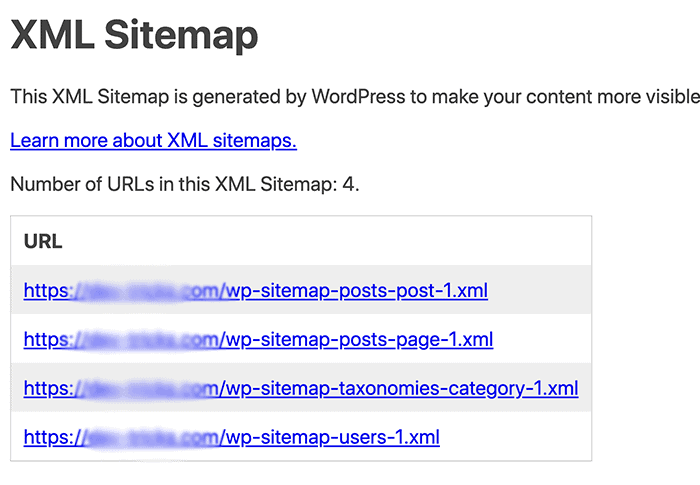
注:最初のサフィックスが機能しない場合は、 「page-sitemap.xml」と「sitemap_index.xml」を試すこともできます。
WordPressはこの新機能を追加して、新しいWordPressサイトがSEOの観点からXMLサイトマップの利点を逃さないようにしました。 ただし、この機能はあまり柔軟ではありません。 また、サイトのどの要素に優先順位を付けたり、XMLサイトマップから特定の要素を削除したりするかを制御することはできません。
このような機能を楽しむために、SEOプラグインを使用できます。 次のセクションにそれらを含めました。
2. YoastSEOを使用したXMLサイトマップの作成
Yoast SEOプラグインは、市場で入手可能な人気のSEOツールです。 そのため、プラグインには、WebサイトのXMLサイトマップを生成する機能も含まれています。 これを行うには、以下の手順に従います。
- WordPressダッシュボードに移動します。
- プラグイン>新規追加に移動します。
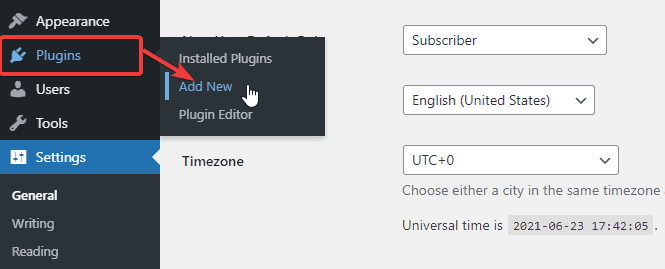
- 「YoastSEO」プラグインを検索します。 次に、プラグインをインストールしてアクティブ化します。
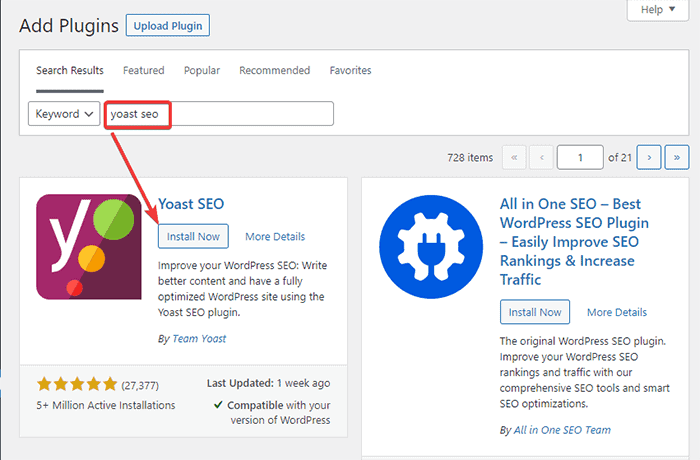
- プラグインをアクティブ化した後、ダッシュボードの「Yoast SEO」に移動し、「一般」オプションをクリックします。
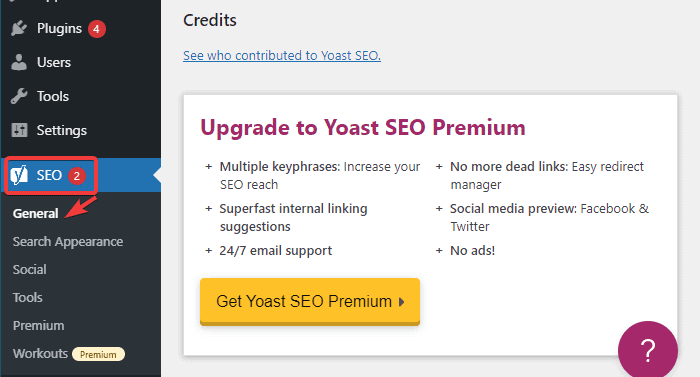
- [機能]タブに移動し、[XMLサイトマップ]オプションを探します。 必ずオンに切り替えてください。
- 「変更を保存」ボタンをクリックします。
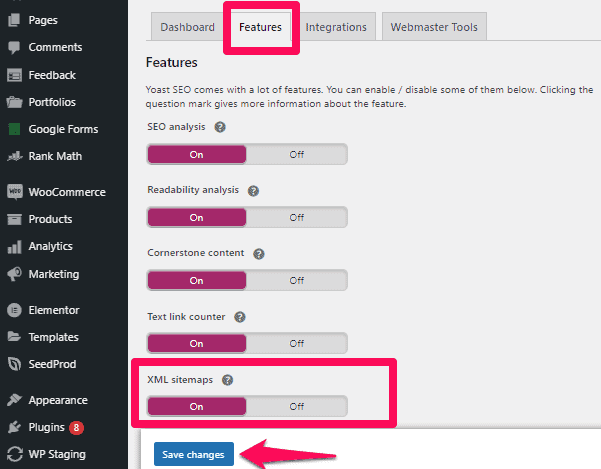
- プラグインがサイトマップを作成したかどうかを確認するには、[XMLサイトマップ]オプションの横にある疑問符アイコンをクリックします。
- 次に、「XMLサイトマップを表示」リンクをクリックします。
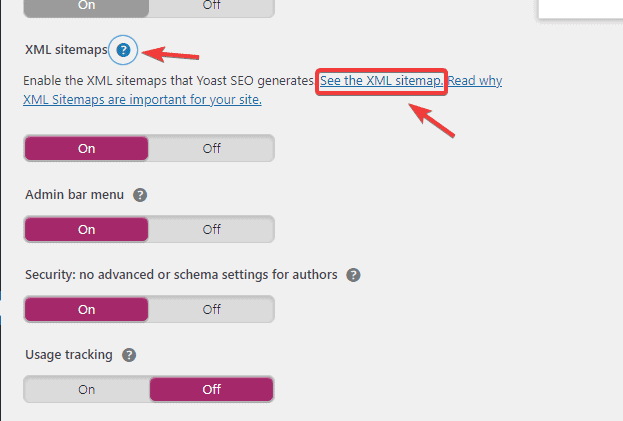
Yoastプラグインのライブビューが表示されます-XMLサイトマップを生成します。 URLの最後に「/sitemap_index.xml/」と入力して手動で表示することもできます。 そのような:
「www./yoursitename.com/sitemap_index.xml」
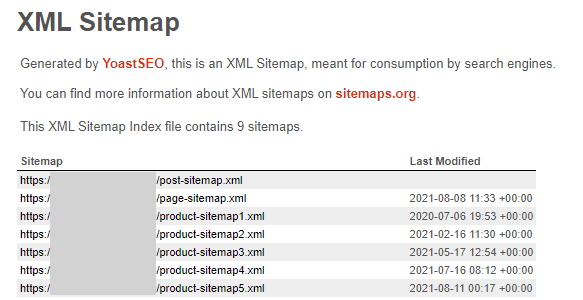
デフォルトでは、Yoast SEOプラグインは、ページ、投稿、およびその他のカテゴリのサイトマップを生成します。
3. GoogleXMLサイトマッププラグインを使用してWordPressでXMLサイトマップを作成する
Google XMLサイトマッププラグインは、多くの検索エンジンで認識できるWordPressサイトのサイトマップを生成する簡単な方法を提供します。 プラグインを使用すると、WebサイトのすべてのページおよびカスタムURLのサイトマップを作成することもできます。 さらに、プラグインは、サイトの新しい追加または更新について検索エンジンに自動的に通知します。
このプラグインの使用方法は次のとおりです。
- まず、プラグインをインストールしてアクティブ化します。 次に、WordPressダッシュボードで[プラグイン]> [新規追加]に移動します。
- 「XMLサイトマップ」を検索します。 次に、プラグインをインストールしてアクティブ化します。

- ダッシュボードの[設定]> [XML-サイトマップ]オプションに移動します。
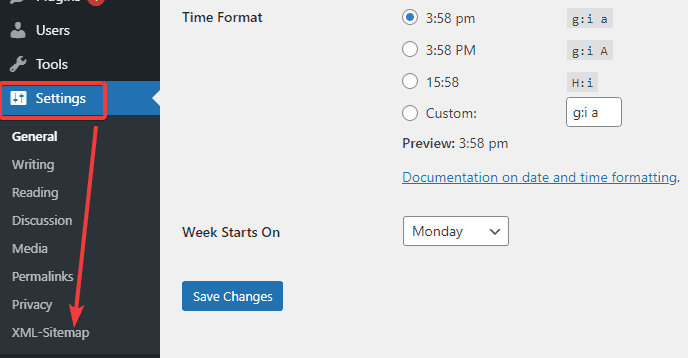
- ここに、サイトマップインデックスファイルへのURLが表示されます。
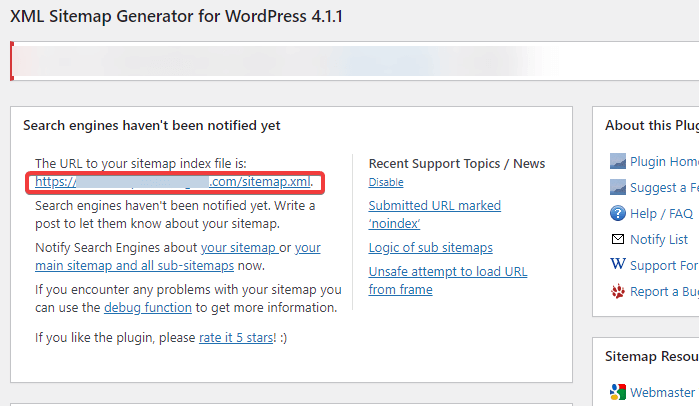
- リンクをクリックして、WordPressへのXMLサイトマップを表示します。
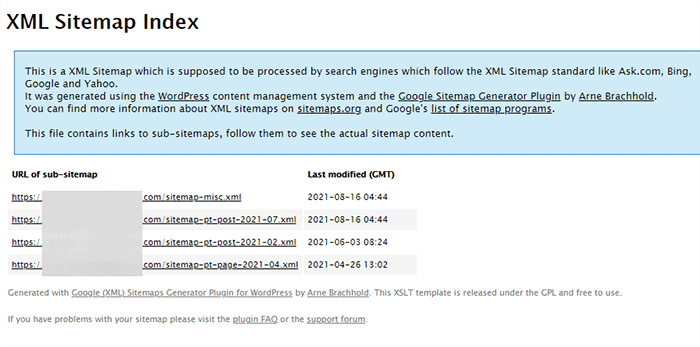
4.オールインワンSEOプラグインを使用してWordPressでサイトマップを作成する
WordPressでサイトマップを作成するもう1つの簡単な方法は、All in OneSEOプラグインを使用することです。 それはあなたの投稿を最適化するためのツールの包括的なセットを提供します。 このプラグインを使用してサイトマップを作成する方法は次のとおりです。
- ダッシュボードで[プラグイン]> [新規追加]に移動します。
- 「オールインワンSEO」プラグインを検索します。
- インストールしてアクティブ化します。
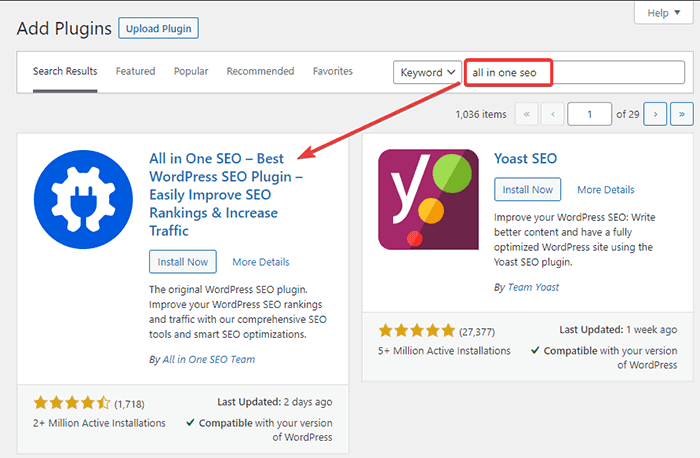
- 次に、ダッシュボードの[オールインワンSEO] > [サイトマップ]に移動します。
- デフォルトでは、プラグインはサイトのサイトマップを有効にします。 「サイトマップを開く」ボタンをクリックして表示します。
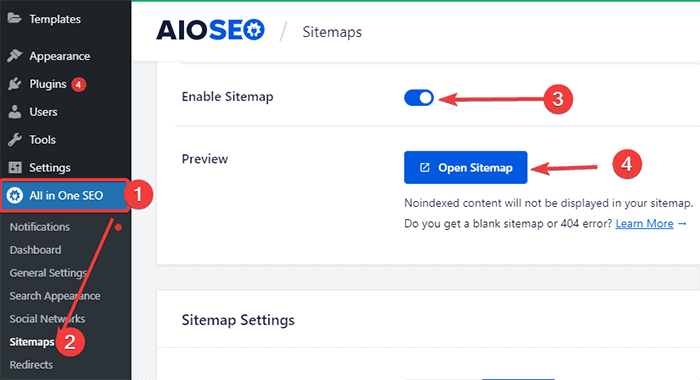
- 以下のようになります。
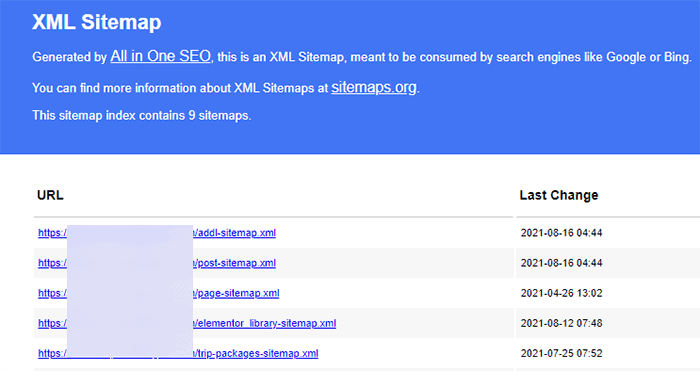
オールインワンSEOプラグインには多くの追加設定があります。 たとえば、含める/除外する投稿を選択したり、日付ベースのアーカイブを有効にしたり、分類法を有効にしたりすることができます。 これは、 「サイトマップ設定」セクションから実行できます。 下にスクロールすると、次のようなオプションが表示されます。

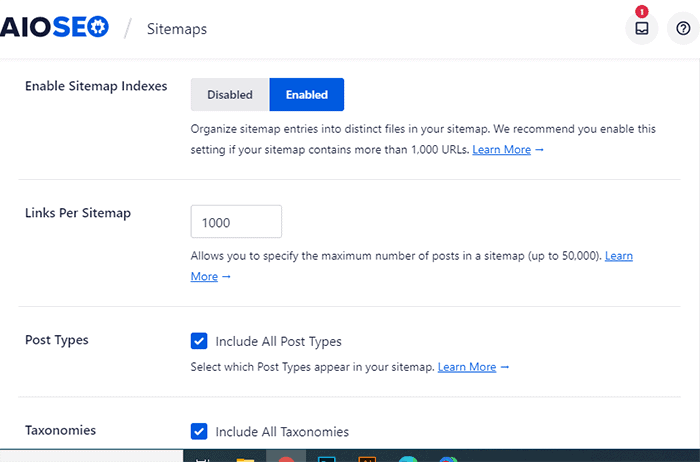
このプラグインを使用すると、WordPressサイトマップに外部ページを追加することもできます。 このため:
- [追加ページ]セクションまで下にスクロールして、オンに切り替えます。
- 次に、ランディングページ、お問い合わせフォームなどの外部ページのURLを特定のフィールドに追加します。 次に、そのページの優先度を設定します。 ここで、0.0が最低の優先度で、1.0が最高の優先度です。 よくわからない場合は、0.3を優先することをお勧めします。
- 次に、更新の頻度とページを最後に変更した日付を設定します。
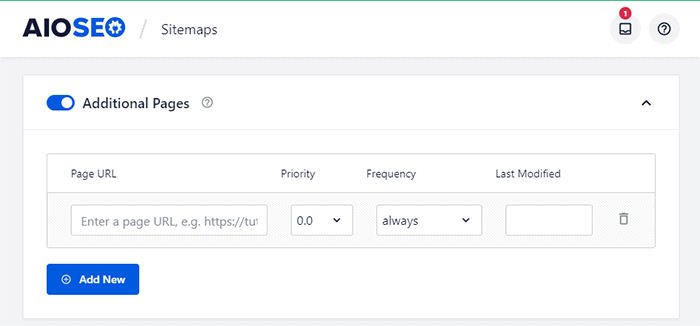
サイトマップから特定のページ/投稿を除外する
Yoastプラグインを使用して、サイトマップから特定のページと投稿を除外できます。 このため:
- ダッシュボードから、サイトマップから除外する投稿またはページに移動します。
- 右上隅に、YoastSEOアイコンが表示されます。 クリックして。
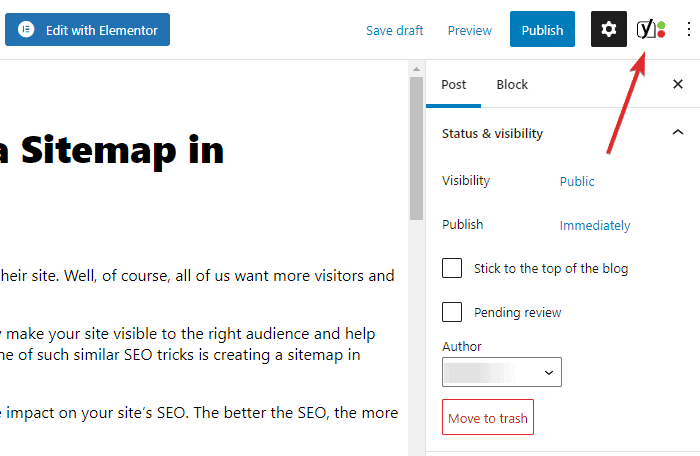
- 「詳細設定」セクションまでスクロールします。
- 「検索エンジンがこの投稿を検索結果に表示することを許可する」セクションで「いいえ」オプションを選択します。
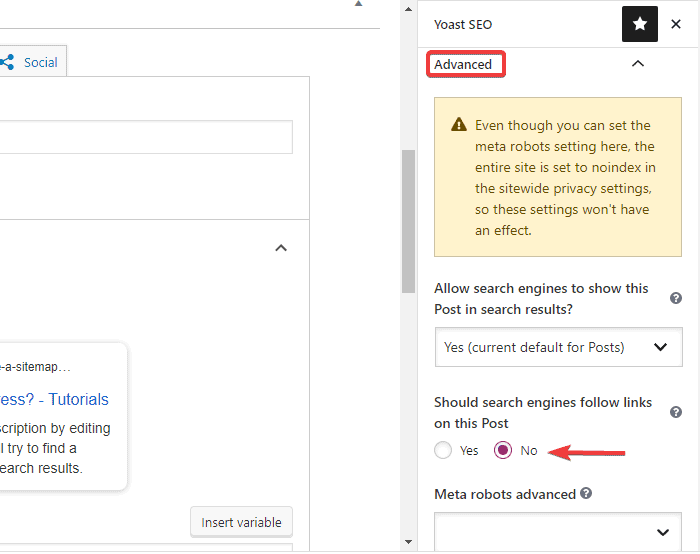
これで、投稿/ページを公開または更新できます。 特定のページ/投稿をサイトマップから正常に除外しました。
WordPressでHTMLサイトマップを作成する
上記の手順を使用して、WordPressでXMLサイトマップを作成できます。 このセグメントでは、サイトのユーザーエクスペリエンスを向上させるためのHTMLサイトマップを作成する方法を学習します。 WPサイトマップページプラグインを使用して、HTMLサイトマップを作成できます。 次に、以下の手順に従います。
- まず、プラグインをインストールしてアクティブ化します。
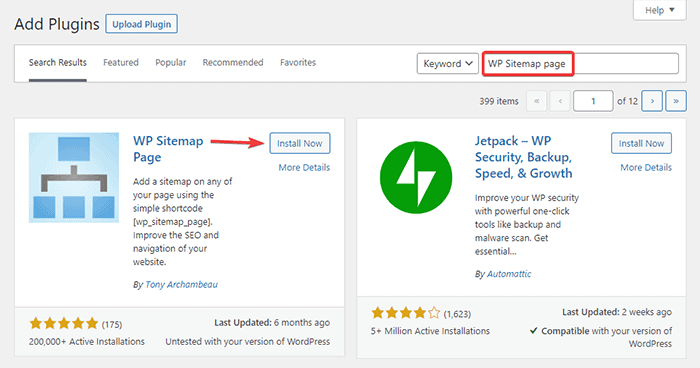
- 次に、WordPressダッシュボードの[ページ]> [新規追加]オプションに移動して、新しいページを追加します。
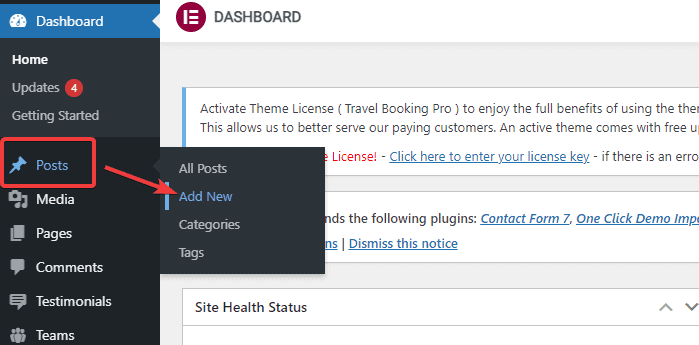
- ページの好きな場所に「ショートコード」ブロックを追加します。
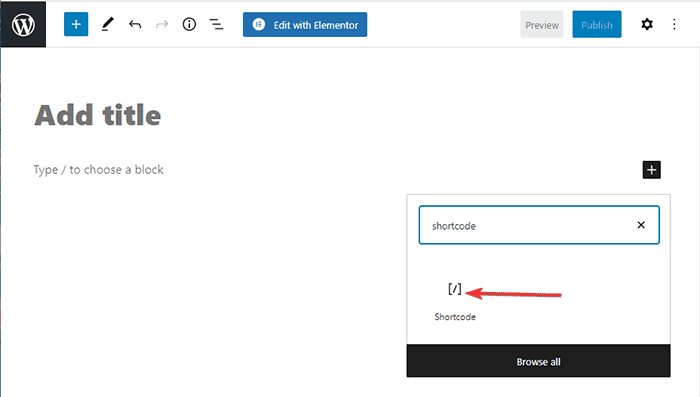
- 次に、次のショートコードを貼り付けます。
[wp_sitemap_page]
- ドラフトをプレビューしたり、WebサイトでHTMLサイトマップを公開したりできます。
XMLサイトマップを検索エンジンに送信する
WordPressサイトのサイトマップを作成するだけでは、ジョブは完了しません。 作成したXMLサイトマップを検索エンジンに送信して、コンテンツのインデックスを作成できるようにする必要があります。 それでは、GoogleやBingなどの検索エンジンにサイトマップを送信する方法を学びましょう。
XMLサイトマップをGoogle検索エンジンに送信する
XMLサイトマップをGoogle検索エンジンに送信するには、次の手順に従います。
- まず、Google検索コンソールにアクセスしてアカウントを作成します。 ドメインまたはURLプレフィックスのいずれかを使用してアカウントを設定できます。 ただし、比較的簡単なURLプレフィックスを使用することをお勧めします。
- サイトのURLを入力し、[続行]ボタンをクリックします。
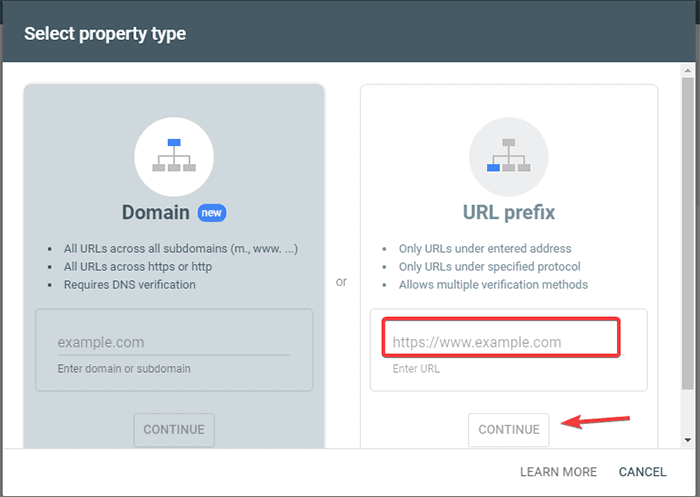
- ここで、サイトの所有権を確認する必要があります。 指定されたオプションのいずれかを使用して確認できます。 ただし、 HTMLタグオプションを使用します。
注:既にGoogle Analyticsアカウントをお持ちの場合は、次の手順を実行する必要はありません。 同じメールアドレスのGoogleAnalyticsアカウントをお持ちの場合は、GoogleAnalyticsオプションをクリックできます。 コンソールアカウントを自動的に確認して作成します。
Google Analyticsアカウントをまだお持ちでなく、作成方法がわからない場合は、詳細について「GoogleAnalyticsをWordPressに追加する方法」をご覧ください。
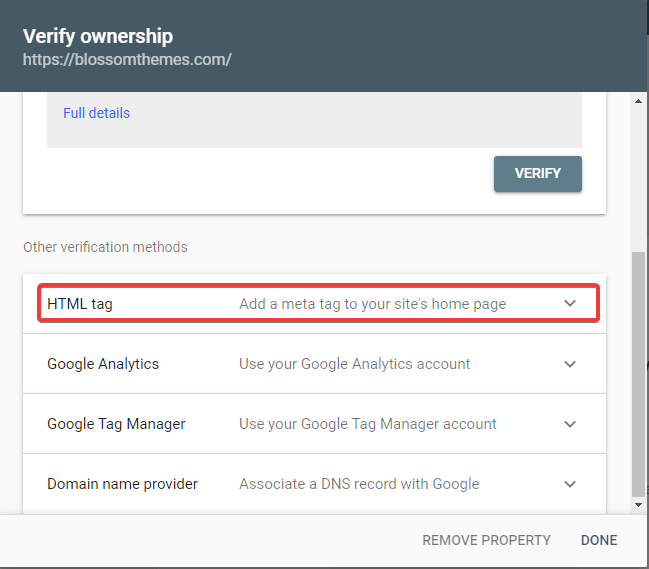
- 指定されたコードをコピーして、WordPressダッシュボードに移動します。
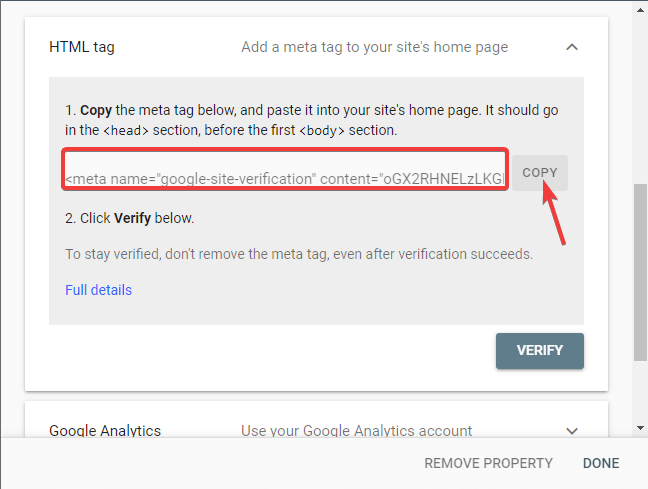
ヘッダーとフッターの挿入プラグインを使用してコードを確認できるようになりました。
まず、挿入ヘッダーとフッタープラグインをインストールしてアクティブにします。
- ダッシュボードに移動します。 [設定]> [ヘッダーとフッターの挿入]オプションをクリックします
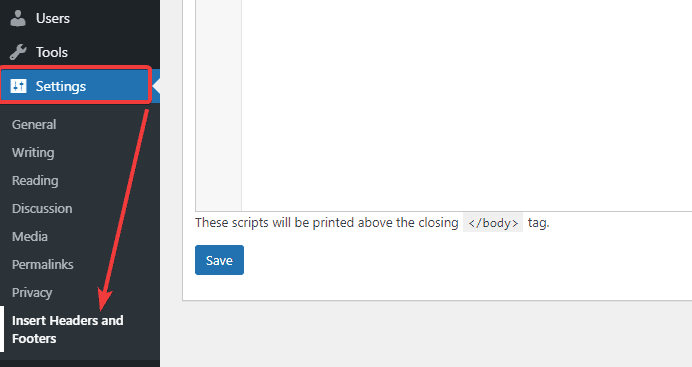
- 前にコピーしたコードをヘッダーセクションに貼り付けます。
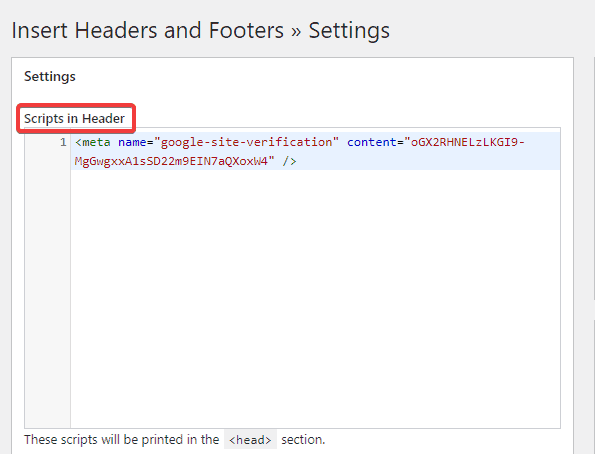
- 変更を保存します。
- ブラウザの[Google検索コンソール]タブに戻ります。 次に、確認ボタンをクリックします。
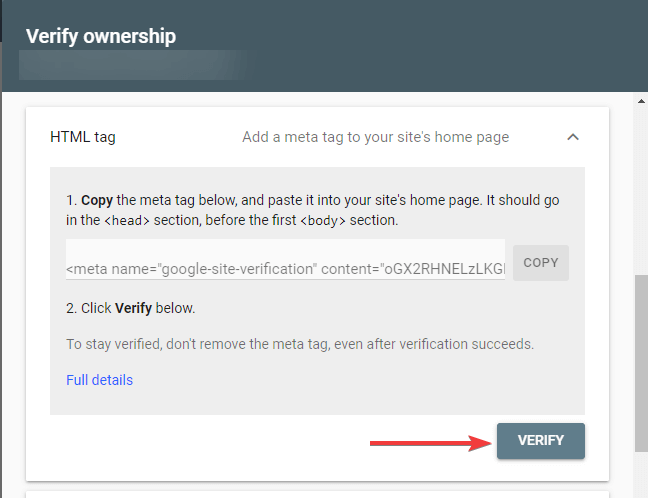
- Googleは所有権を確認し、完了すると完了したメッセージを表示します。
- [プロパティに移動]オプションをクリックして、Google検索コンソールのダッシュボードにアクセスします。
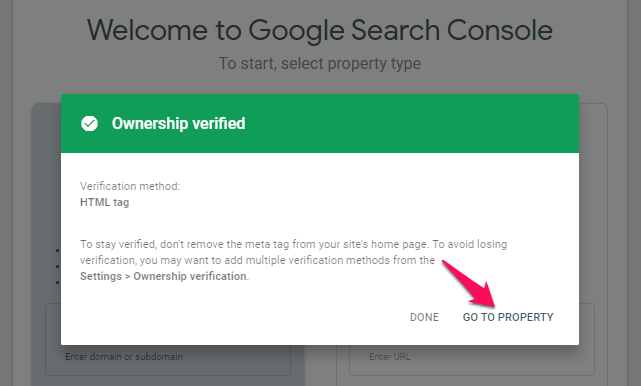
- 左の列から「サイトマップ」オプションをクリックします。
- [新しいサイトマップを追加]セクションにサイトマップのURLを入力し、[送信]ボタンをクリックします。
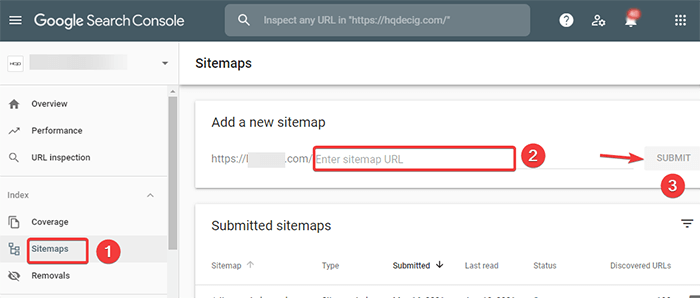
Googleは、サイトマップURLをGSE(Google Search Console)に追加するようになりました。 Googleボットがサイト全体をクロールするのに時間がかかる場合があります。
XMLサイトマップをBing検索エンジンに送信する
GSEと同様に、Bingの検索エンジンには、サイト所有者が自分のサイトを監視できるようにするツールも用意されています。 次のように、XMLサイトマップをBingに送信できます。
- BingWebマスターツールにアクセスします。
- BingWebmasterツールにサインアップするためのさまざまなオプションがあります。 好きなものを選んでください。
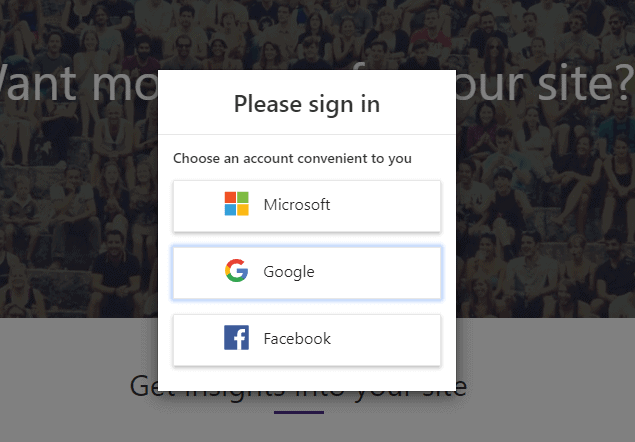
- Google検索コンソールからインポートするか、サイトを手動で追加するかの2つのオプションがあります。
- すでにサイトをGoogle検索コンソールに追加している場合は、インポートオプションをクリックします。 それはあなたの時間を節約します。 サイトを手動で追加する場合は、先に進んでサイトのURLを入力してください。
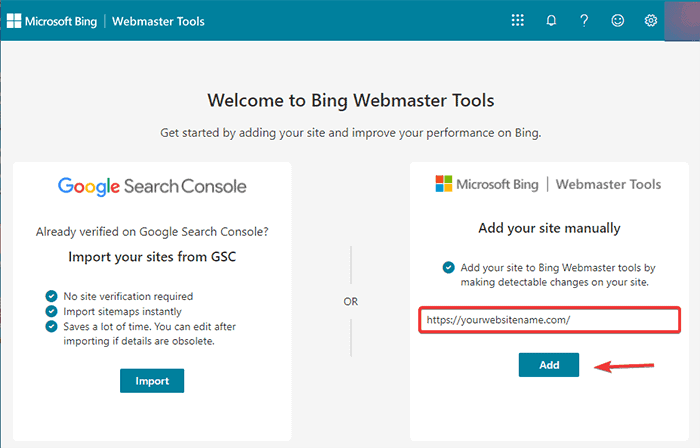
- 所有権を確認する必要があります。 そうするための複数のオプションがあります。 HTMLメタタグオプションを使用するのが最も簡単なため、使用することをお勧めします。
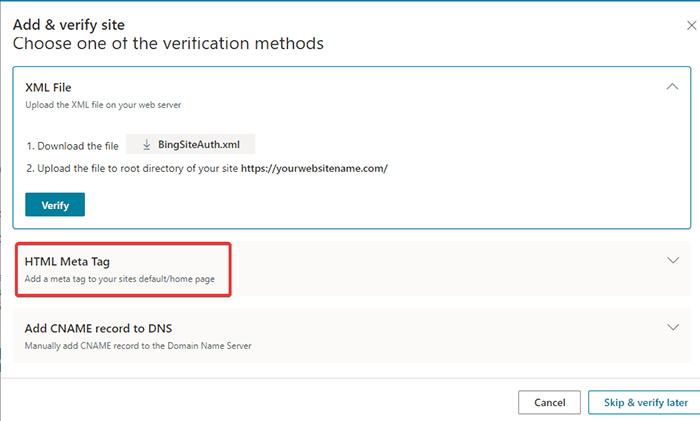
- 指定されたコードをクリップボードにコピーします。
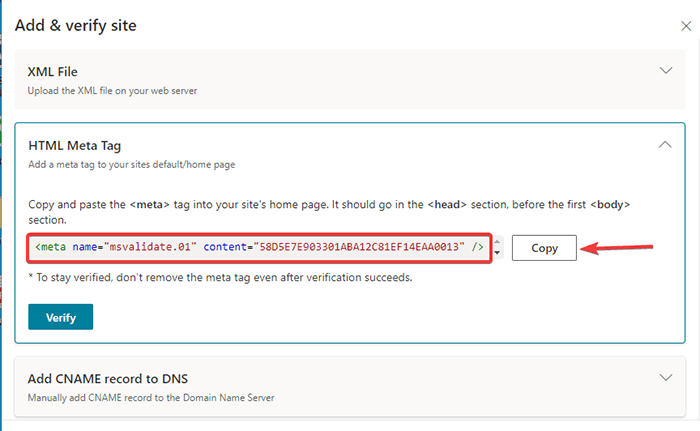
- ダッシュボードに移動します。
- プラグイン>新しいオプションの追加に移動します。
- ヘッダーとフッターの挿入プラグインを検索します。
- プラグインをインストールしてアクティブ化します。
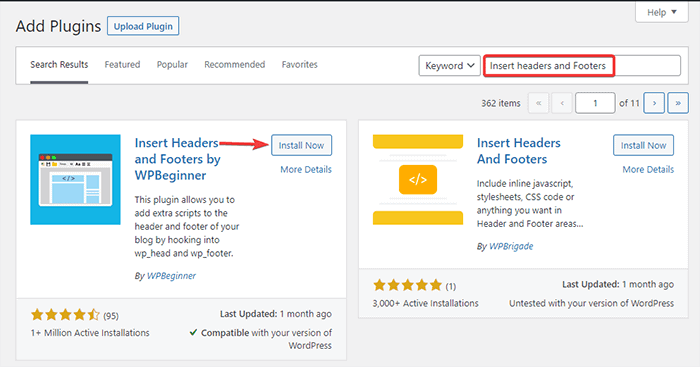
- 有効にした後、[設定]> [ヘッダーとフッターの挿入]オプションに移動します。
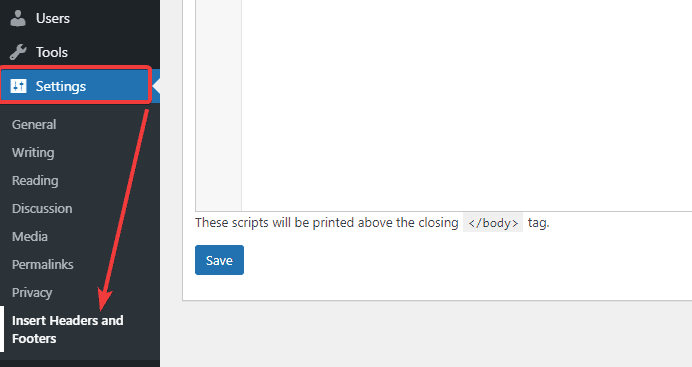
- 以前にBingWebmasterツールからコピーしたコードをヘッダーボックスに貼り付けます。
- 変更を保存します。
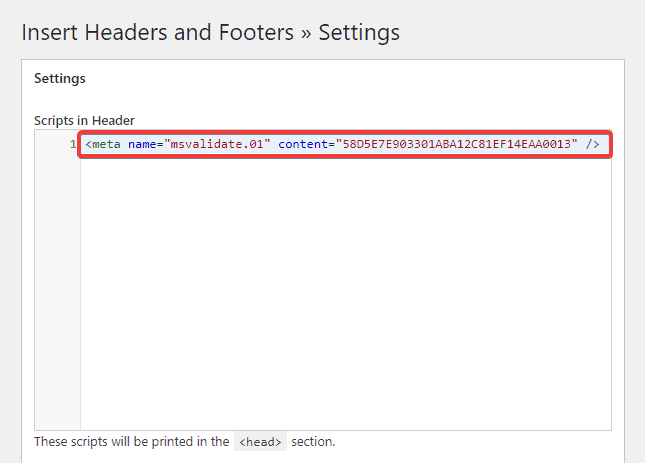
- 確認後、ウェブマスターツールダッシュボードに移動し、左側の列の[サイトマップ]オプションをクリックします。
- 次に、「サイトマップの送信」ボタンをクリックします。
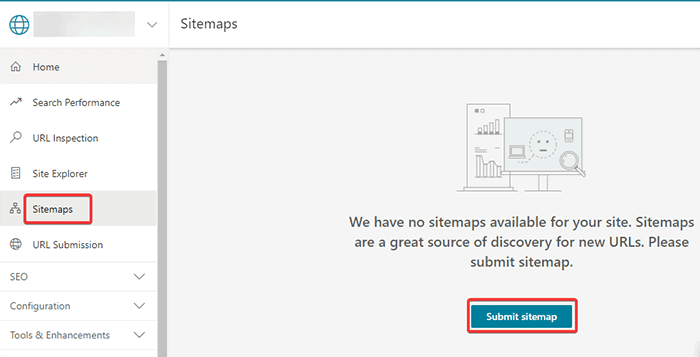
- ダイアログボックスにサイトマップのURLを入力し、[送信]をクリックします。
結論
つまり、これらはWordPressでXMLサイトマップを作成するための4つの簡単なステップでした。 サイトマップを手動で追加することが可能です。
ただし、プラグインを使用して作業を行う方がはるかに簡単で迅速です。 サイトマップを作成したら、必ず検索エンジンに送信してください。そうしないと、目的なしにサイトマップを横に置いても意味がありません。
サイトマップの作成は、ランキングを向上させ、トラフィックを増やすための多くのSEOトリックの1つです。 このようなトリックの詳細については、以下を確認してください。
- ウェブサイトのトラフィックを増やすための7つの効果的な方法
- 検索トラフィックを2倍にする7つのページ上のSEO
よくある質問
Q. WordPressのサイトマップとは何ですか?
WordPressのサイトマップは、検索エンジンがサイトを簡単に検出してコンテンツのインデックスを作成できるように、WebサイトのすべてのコンテンツをXML形式で一覧表示するファイルです。 言い換えれば、それはあなたのサイトをナビゲートしてインデックスを付けるための検索エンジンのための地図です。
Q.サイトマップを作成するにはどうすればよいですか?
プラグインを使用して、数分でサイトマップを簡単に作成できます。 この記事では、Yoast、オールインワンSEO、およびGoogleXMLサイトマッププラグインを使用するプロセスについて説明します。 詳細を確認してください。
Q. XMLサイトマップにURLを追加することに制限はありますか?
はい、サイトマップはURLの数を50,000に制限しています。 ただし、サイトマップをサイトマップに追加して、制限を増やすことができます。 つまり、1つのマスターサイトマップを追加し、そのマスターリンクにさらにサイトマップを追加できます。 したがって、各サイトマップには50,000のサイトマップを含めることができます。
